pr怎麼導出高質量的視頻 Pr導出高品質視頻設置教程
pr怎麼導出高質量的視頻?Pr是一款專業的視頻剪輯處理軟件,用戶使用瞭pr軟件就能很好的將視頻進行剪輯處理,但是使用pr導出的視頻往往都是默認的品質,無法滿足品質需求,在此系統城為大傢準備瞭Pr導出高品質視頻設置教程,有需要地小夥伴快來系統城看看吧。
pr怎麼導出高質量的視頻?
1、首先,我們開啟Premiere,將我們需要的視頻進行剪輯操作,完成視頻的處理之後,我們就可以按下快捷鍵Ctrl+M,開始視頻導出操作
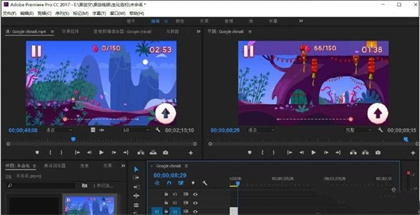
2、出現視頻導出界面,我們需要對導出視頻參數進行設置,在格式菜單中,我們選擇藍光格式。
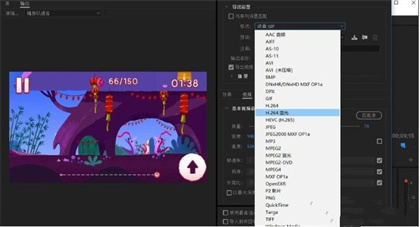
3、選擇對應的藍光格式後,我們的視頻就會自動設置為1080P的高清格式,如果我們原視頻的畫質要更高,也可以直接選擇原格式。
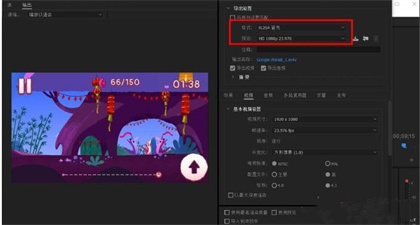
4、完成視頻格式質量的確定後,我們就可以在下方設置視頻的幀數,幀數越高,那麼視頻越流暢。

5、完成後,在設置窗口的下方,我們可以看到最高渲染質量的選項,將選項直接勾選,這樣視頻就會按照最高渲染質量進行導出。
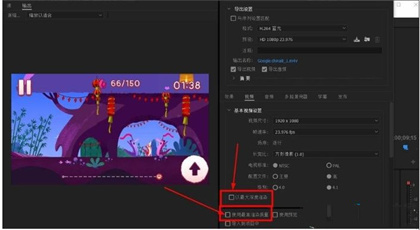
6、完成視頻導出設置後,我們就可以進行視頻導出,高品質的視頻格式處理時間會更久一些,我們耐心等待就可以瞭!
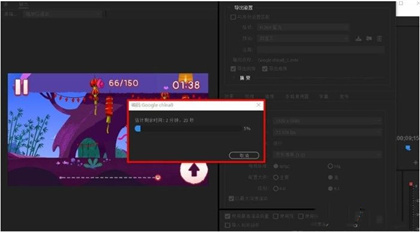
以上就是系統城為大傢提供的Pr導出高品質視頻設置教程,希望能幫助大傢學會用Pr導出高質量視頻,系統城感謝您的閱讀。
推薦閱讀:
- 全選是ctrl加什麼 電腦全選是ctrl加什麼
- IDEA新手必備之各種快捷鍵詳解
- ae快捷鍵 ae快捷鍵常用表大全
- 3dsMAX快捷鍵有哪些 3dsMAX快捷鍵大全表
- Vscode常用快捷鍵列表、插件安裝、console.log詳解